В 1С:Фреш можно создать новое приложение, загрузив в него данные из файла выгрузки. Это позволяет перенести в сервис все пользовательские данные из локальной базы или из резервной копии приложения и продолжить работу в привычном режиме.
Файл выгрузки
Чтобы создать новое приложение сервиса, необходимо иметь файл выгрузки — zip-архив, содержащий все пользовательские данные приложения сервиса или локальной информационной базы 1С:Предприятие.
По умолчанию файл имеет название data_dump.zip. Если нужно хранить несколько файлов выгрузки, крайне советуем включить в название файла код конфигурации, дату выгрузки и другие отличительные черты файла (Например, data_dump_ea_2019_03_01.zip).
Создание файла выгрузки
Файл выгрузки, из которого будут загружаться данные при создании приложения в сервисе, может быть получен:
- из локальной информационной базы той же конфигурации;
- или из приложения сервиса той же конфигурации;
- или путем сохранения в файл хранящейся в сервисе резервной копии приложения той же конфигурации.
Порядок создания приложения из файла выгрузки
Чтобы создать новое приложение в сервисе с загрузкой в него данных из файла выгрузки, пользователь с правами владельца абонента должен выполнить следующие действия:
-
Войти в свой личный кабинет;
-
Нажать кнопку Загрузить базу в сервис над списком приложений абонента;
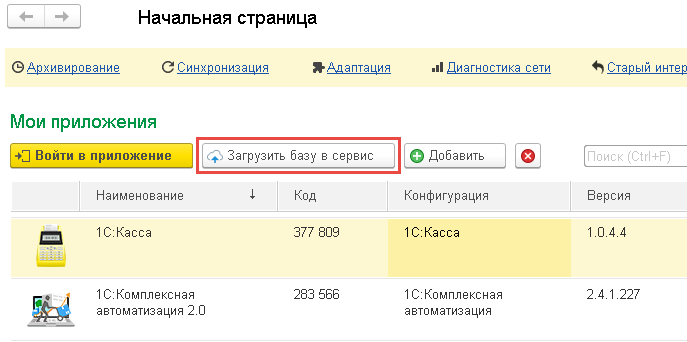
- В открытом окне выберите файл выгрузки из локальной версии и нажать кнопку Открыть;
-
Если версия конфигурации приложения, из которой был создан файл выгрузки, не может быть загружена в сервис, вам будет сообщено об этом.
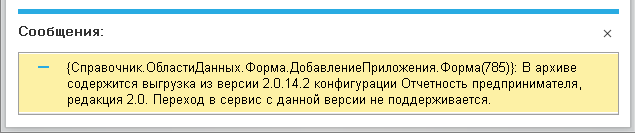
Основные проблемы ошибки загрузки файла выгрузки следующие:
- конфигурация приложения, из которой был создан файл выгрузки, не поддерживается в сервисе;
- версию конфигурации из файла выгрузки невозможно автоматически обновить до версии конфигурации, используемой в сервисе;
- добавление приложения приведет к нарушению ограничений, установленных имеющимися у абонента подписками на тарифы сервиса.
- Если файл выгрузки может быть загружен в сервис, то в выведенном окне мастера добавления приложения можно будет указать:
| Параметр | Описание |
|---|---|
| Наименование | Наименование создаваемого приложения (можно указать любое удобное наименование или нажать кнопку Автонаименование) |
| Часовой пояс | Часовой пояс создаваемого приложения (рекомендуется указать часовой пояс, в котором работает большинство пользователей приложения) |
| Вариант приложения | Вариант приложения можно выбрать, если в сервисе имеются информационные базы различных версий конфигурации, в которых может быть создано приложение для указанного файла выгрузки |
После задания этих параметров нажмите Далее.
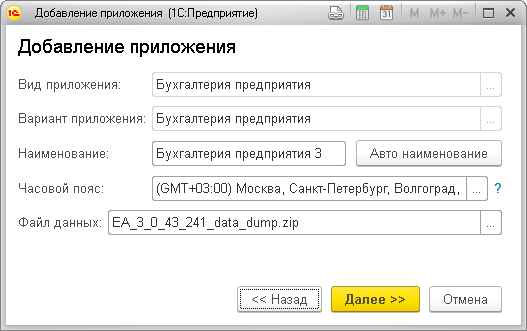
Важно: если ваш часовой пояс не совпадает с указанным часовым поясом приложения, то появится предупреждение, где можно изменить часовой пояс пользователя.
- В следующем окне мастера добавления приложения нужно указать:
- в колонке Право — права пользователей абонента по отношению к добавляемому приложению;
- в колонке Пользователь из архива — каким пользователям абонента соответствуют пользователи, сведения о которых содержатся в загружаемом файле.
После задания этих параметров следует нажать кнопку Далее.
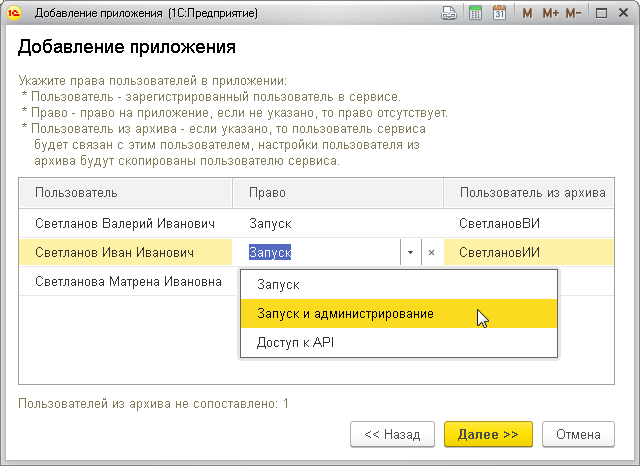
Важно: всем пользователям абонента, указанных в файле загрузки, получит доступ к персональным настройкам отчетов, форм, динамических списков и вариантов отчетов этого пользователя в файле загрузки. Таким образом можно использовать персональные настройки, сделанные при работе в локальной информационной базе или в приложении сервиса, откуда был получен файл выгрузки.
- Будет выведено сообщение, что начался процесс добавления приложения и загрузки в него данных. Следует нажать кнопку Готово.
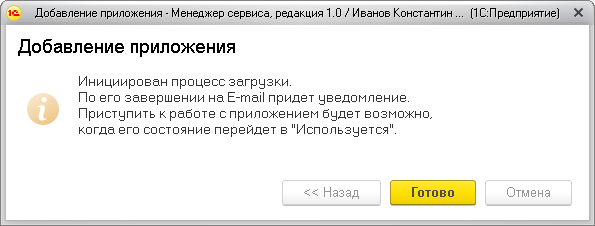
- После завершения процесс добавления приложения:
- состояние приложения в списке приложений абонента изменится на Используется (при успешном завершении добавления приложения и загрузки данных) или Ошибка подготовки (если возникли ошибки).
-
пользователю на его адрес электронной почты будет направлено письмо о завершении добавления приложения:
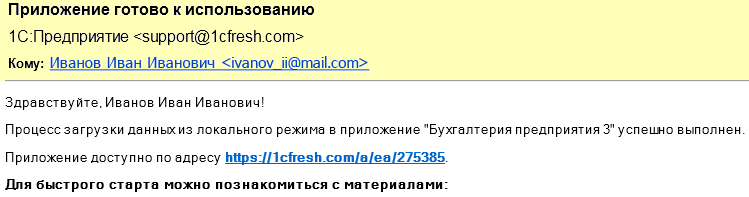
Файл выгрузки не загружается в сервис
Если появилось сообщение, что файл выгрузки не может быть загружен в сервис, то значит устарела версия конфигурации приложения, из которой был создан файл выгрузки. Чтобы исправить ошибку, нужно:
- Создать локальное приложение на основании файла выгрузки;
- Обновить версию приложения до версии, используемой в сервисе;
- Выгрузить данные из обновленного локального приложения;
- Создать в сервисе приложение, загрузив в него данные из полученного файла выгрузки, как описано в этой статье.
Если версия файла выгрузки более новая, чем версия конфигурации этого приложения в сервисе, придется дождаться, пока в сервисе не будет установлена та версия приложения, из которой был создан файл выгрузки, или более новая версия.




